Où se trouve le Presse-papiers sur iPhone 11? – TechCult
Divers / / November 22, 2023
Avec iOS 11, les utilisateurs peuvent facilement copier et coller du texte dans les applications, grâce aux capacités astucieuses du presse-papiers en arrière-plan d'Apple. Les iPhones ne disposent pas de presse-papiers visible, contrairement à tous les appareils Android actuels. Cependant, il existe d'autres façons de le trouver et de l'utiliser sur les appareils iOS. Si vous êtes un utilisateur d'iPhone et que vous souhaitez savoir où se trouve le presse-papiers sur iOS 11, cet article est fait pour vous. Alors continuez à lire !

Où se trouve le Presse-papiers sur iPhone 11 ?
Bien que le presse-papiers ne soit pas directement représenté visuellement, il est essentiel au fonctionnement fluide d’iOS. Le texte et les médias que vous copiez sont momentanément enregistrés dans le presse-papiers et peuvent être collés dans différentes applications. Le design sobre mais efficace du presse-papiers s’inscrit dans le cadre de l’engagement d’Apple en faveur d’interfaces utilisateur simples et intuitives.
Puis-je afficher l’historique du presse-papiers de l’iPhone ?
Non, vous ne pouvez pas afficher l'historique du presse-papiers de votre iPhone, car un iPhone ne stocke qu'une seule fois le texte ou l'image copié.
Mais il existe quelques méthodes pour vous permettre d'accéder au presse-papiers sur iPhone, qui sont indiquées comme suit :
Méthode 1: utilisation de l'application Notes
Sur chaque iPhone, l'application Notes permet d'accéder au presse-papiers. Les étapes à suivre sont les suivantes :
1. Ouvrez le Remarques application.
2. Appuyez sur le icône de crayon dans le coin inférieur droit de l'écran.

3. Appuyez et maintenez votre doigt au milieu de l'écran.
4. Appuyez sur le Pâte option.
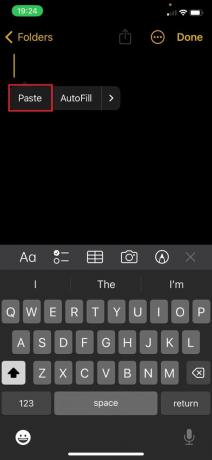
C'est ça! De cette façon, vous pouvez afficher votre dernier contenu copié dans le presse-papiers via Notes.
Méthode 2: utilisation de l'application de raccourcis
L'application Raccourcis est un outil d'écriture visuelle créé par Apple qui permet aux utilisateurs de concevoir des phrases pour effectuer des actions particulières sur leurs appareils. Les étapes pour accéder au presse-papiers via l'application Raccourcis sont les suivantes :
1. Ouvrez le Raccourcis application.
2. Appuyez sur le Galerie option dans le coin inférieur droit de l’écran.
3. Rechercher Presse-papiers dans la barre de recherche.
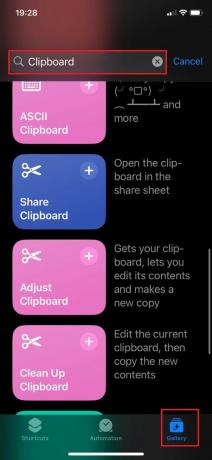
4. Faites glisser votre doigt vers le bas et cliquez sur Ajuster le Presse-papiers.
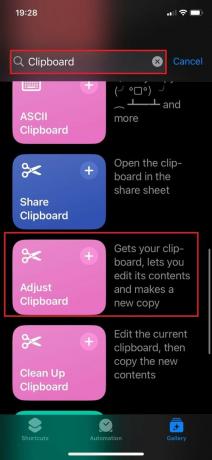
5. Appuyez sur le Raccourcis option dans le coin inférieur gauche de l’écran.
6. Appuyez sur le Ajuster le Presse-papiers à partir des raccourcis.

7. Modifiez le contenu de votre Presse-papiers ou ajoutez-en un nouveau en tapant le champ Zone de texte.
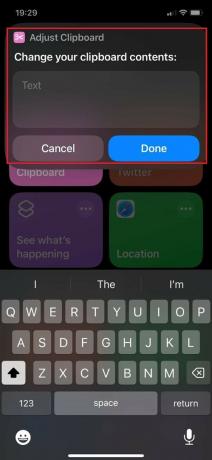
Désormais, vous pourrez voir le contenu de votre presse-papiers et ajouter n'importe quelle note en dessous.
Lire aussi :Top 20 des meilleures applications de gestion du presse-papiers Mac
Comment retrouver votre historique de copier-coller sur iPhone 11
iOS le fait ne pas avoir d'historique d'éléments copiés pour le moment. Il permet uniquement aux utilisateurs de copier et coller une chose à la fois. Les utilisateurs sont censés basculer entre les applications qu’ils souhaitent copier et coller.
Comment effacer l'historique du Presse-papiers sur iPhone 11
Étant donné que le presse-papiers de l'iPhone est limité et permet aux utilisateurs de copier et coller une chose à la fois, utiliser des applications comme Notes pour vider le presse-papiers sera profond pour remplacer le précédemment copié contenu. Suivez les étapes ci-dessous pour effacer ou remplacer l'historique du presse-papiers sur iPhone 11 à l'aide de l'application Notes :
1. Ouvrez le Remarques application.
2. Dans le champ de recherche, tapez deux espaces.
3. Tenez le les espaces en appuyant dessus.
4. Appuyez sur Copie.
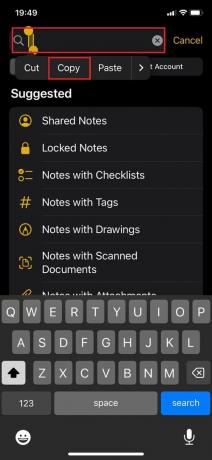
Le contenu du presse-papiers sera désormais remplacé par deux espaces chaque fois que vous collerez quelque chose.
Lire aussi :Comment copier une image dans le presse-papiers sur Android
Nous espérons que cet article vous a aidé à savoir où est le presse-papiers sur iPhone 11. Continuez à lire notre blog pour des guides aussi utiles! N'hésitez pas à laisser vos suggestions et questions dans la section commentaires ci-dessous.
Pete est rédacteur principal chez TechCult. Pete aime tout ce qui touche à la technologie et est également un passionné de bricolage dans l’âme. Il a une décennie d'expérience dans la rédaction de guides pratiques, de fonctionnalités et de technologies sur Internet.



